การแก้ไข Apple TV Stuck in Sign In Loop
"Apple TV ของฉันค้างอยู่ในการลงชื่อเข้าใช้วนหลังจากการอัปเดตฉันจะให้มันเริ่มต้นใหม่ได้อย่างไร?"
"ฉันคิดว่ามันค่อนข้างน่ารำคาญที่ Apple TV ใหม่ของฉันติดอยู่ในลูปการลงชื่อเข้าใช้โปรดบอกวิธีการออกจากสิ่งนี้"
มีสมาร์ททีวีเช่นแอปเปิ้ลใหม่ล่าสุดโทรทัศน์เป็นความฝันที่เป็นจริง น่าเสียดายที่เราไม่ได้สิ่งที่เราต้องการเสมอไป แม้ว่า Apple TV จะมาพร้อมกับการปรับปรุงซอฟต์แวร์และฮาร์ดแวร์ต่าง ๆ แต่ทีวีแต่ละรุ่นมีปัญหาและปัญหาบางอย่าง Apple TV ค้างในการลงชื่อเข้าใช้วนหลังจากการอัปเดต เป็นหนึ่งในปัญหามากมายที่ต้องเผชิญผู้ใช้ Apple TV เกิดอะไรขึ้นคือบางครั้งคุณจะได้รับพรอมต์เมื่อถึงเวลาสำหรับการอัปเกรดซอฟต์แวร์ แต่ในกรณีนี้เมื่อคุณยอมรับและเริ่มต้นการอัปเดตชะตากรรมของคุณจะถูกผูกไว้หลังจากที่อัปเกรดเสร็จสิ้นหน้าจอจะแจ้งให้คุณลงชื่อเข้าใช้ และคุณจะไม่สามารถออกจากหน้าจอนั้นโชคดีที่มีวิธีแก้ไขปัญหานี้อยู่สองสามข้อปฏิบัติตามขั้นตอนอย่างระมัดระวัง:
รีสตาร์ท Apple TV ของคุณ
หากคุณกำลังประสบปัญหานี้โดยเฉพาะหรือปัญหาอื่น ๆ กับ Apple TV สิ่งแรกที่คุณควรทำคือรีสตาร์ททีวี
มันสามารถทำได้จากการตั้งค่าหรือโดยระยะไกลหรือเพียงแค่ถอดสายไฟสักสองสามวินาที
ใช้การตั้งค่า
ถ้าคุณซื้อ Apple TV รุ่นที่สี่จากนั้นไปที่ "การตั้งค่า" คุณจะพบ "เริ่มต้นใหม่" ใต้ "ระบบ"
สำหรับ Apple TV รุ่นก่อนหน้าคุณจะต้องค้นหา "เริ่มต้นใหม่" ใต้ "ทั่วไป" ซึ่งสามารถพบได้ใน "การตั้งค่า"
ใช้รีโมท
หากคุณต้องการรีสตาร์ทด้วยรีโมทให้กดปุ่มลงและเมนูค้างไว้ด้วยกันสองสามวินาทีไฟบนอุปกรณ์จะเริ่มกะพริบ
ถอดปลั๊กทีวี
เพียงถอดปลั๊กทีวีแล้วรอสักครู่ จากนั้นรีสตาร์ทอีกครั้ง
สุดท้ายหากเมนูการตั้งค่าและรีโมทมีคุณล้มเหลวแล้วถึงเวลาถอดปลั๊กทีวีของคุณแล้วรอ 10 วินาทีแล้วเสียบใหม่อีกครั้ง หากวิธีนี้ไม่ช่วยแก้ปัญหาให้ทำตามขั้นตอนด้านล่าง
กำหนดเวลาการรับรองความถูกต้อง 2 จุดอย่างสมบูรณ์แบบ
หลาย ๆ ครั้งหลังจากที่อัปเดต Apple TV จะเก็บขอการยืนยัน Apple ID หากคุณประสบปัญหานี้อาจเป็นเพราะการตรวจสอบความถูกต้อง 2 จุด รหัสนี้เป็นชั้นเพิ่มเติมของการป้องกันเพื่อปกป้องข้อมูลส่วนบุคคลของคุณทั้งหมด ปัญหาทั้งหมดเกี่ยวกับการลงชื่อเข้าใช้เป็นผลมาจากการหมดเวลา 30 วินาทีที่มีการเข้ารหัสในรหัส 2 ปัจจัย รหัสหมดอายุก่อนหน้านี้คุณป้อนรหัสผ่าน Apple ID ของคุณและติดค้างในลูป เคล็ดลับที่นี่คือคุณควรได้รับรหัสการตรวจสอบสิทธิ์แบบ 2 ปัจจัยหลังจากคุณพิมพ์รหัสผ่าน Apple ID
นี่คือวิธีที่คุณจะได้รับรหัส:
- ก่อนอื่นถือ iPhone หรือ iPad และ Apple ID ของคุณ
- ตอนนี้ไปที่การตั้งค่าแล้วไปที่ iCloud
- แตะที่ "iCloud ID"
- ตอนนี้แตะที่ "รหัสผ่านและความปลอดภัย" และเลือก "รับรหัสยืนยัน" เพื่อรับรหัสหกหลัก


หลังจากที่คุณได้รับรหัสเพียงแค่เพิ่มรหัสลงในรหัสผ่าน Apple ID จากนั้นคุณก็พร้อมที่จะไป
ใช้ ReiBoot เพื่อแก้ไขปัญหาไม่ได้ "เข้าสู่ Apple TV
หากวิธีการข้างต้นไม่สามารถใช้กับ Apple TV ของคุณได้มันเป็นการดีกว่าที่คุณจะไปหา ReiBoot เป็นเครื่องมือยูทิลิตี้ระดับพรีเมี่ยมที่พัฒนาขึ้นเป็นพิเศษเพื่อกู้คืนอุปกรณ์ iOS ใด ๆ หากติดค้างแช่แข็งหรือไม่ตอบสนองซึ่งรวมถึง Apple TV, iPhone, iPad, Apple Watch และ iPod ถ้าคุณต้องการ แก้ไข Apple TV ค้างในลูปล็อกอิน นี่คือขั้นตอนในการปฏิบัติตาม:
ก่อนอื่นให้รันโปรแกรมบนพีซีของคุณและเชื่อมต่อทีวีกับพีซีของคุณ
หลังจากการตรวจจับเพียงเลือก "เข้าสู่โหมดการกู้คืน" เพื่อเริ่มขั้นตอนการแก้ไข
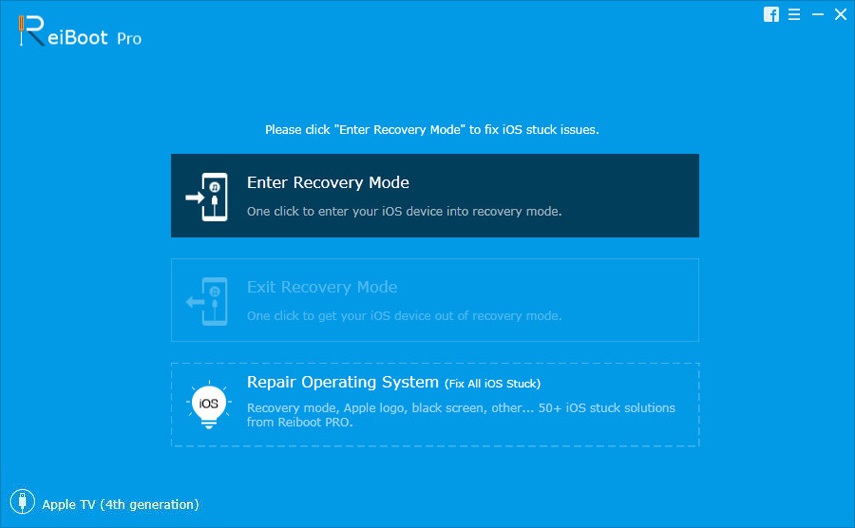
เมื่อ Apple TV เข้าสู่โหมดการกู้คืนคุณจะได้รับการต้อนรับด้วยโลโก้ iTunes และโลโก้ USB
ตอนนี้หลังจากกระบวนการสิ้นสุดเพียงแตะที่ "ออกจากโหมดการกู้คืน" และรีบูตจะเริ่มขึ้น

รอให้เสร็จและคุณจะทำให้ทีวีกลับสู่สถานะปกติ
เราหวังว่าสิ่งนี้จะแก้ปัญหา "Apple TV คงไว้ทำให้ฉันลงชื่อเข้าใช้ "ปัญหาหากป้อนอย่างง่ายแล้วออกจากโหมดการกู้คืนไม่สามารถแก้ไขปัญหาได้ฉันจะแนะนำให้คุณคลิก" Fix All iOS Stuck "บน ReiBoot สำหรับการกู้คืนระบบมันจะดาวน์โหลดเฟิร์มแวร์และกู้คืนระบบบน Apple ทีวีเพื่อแก้ไขปัญหาการติดอย่างละเอียด
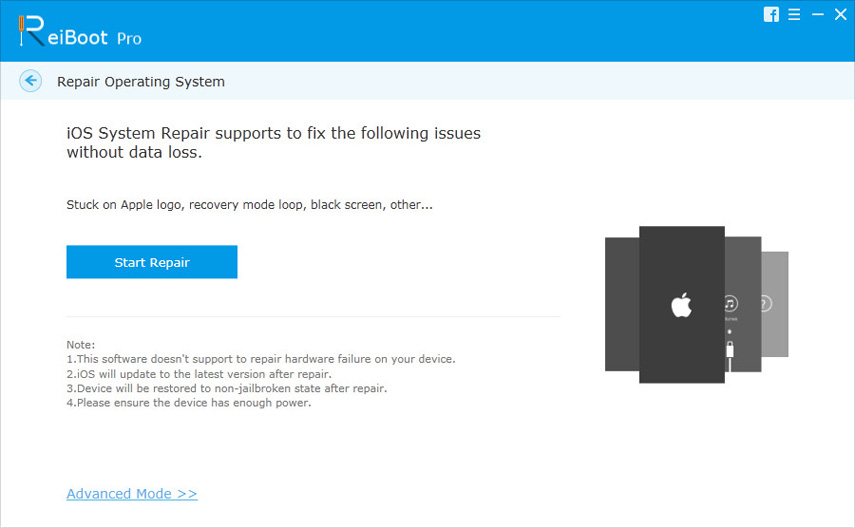
โดยรวมแล้วนี่เป็นวิธีที่คุณจะได้รับปัญหาการลงชื่อเข้าใช้ของคุณกับ Apple TV ครอบคลุมอย่างมีประสิทธิภาพ เมื่อเปรียบเทียบกับวิธีอื่น ๆ ReiBoot เป็นวิธีที่ง่ายกว่าในการนำไปใช้และทำงานอย่างมีประสิทธิภาพเช่นกัน
หากคุณชอบบทความนี้อย่าลืมแบ่งปันและแสดงความคิดเห็นด้านล่าง!









